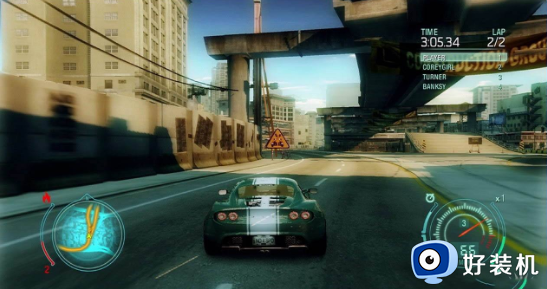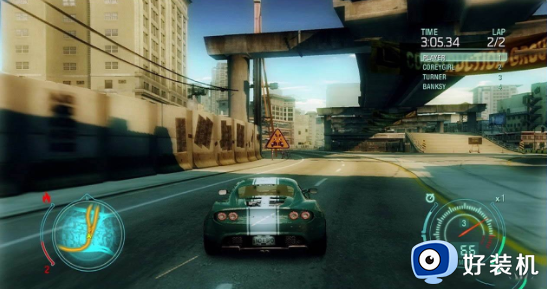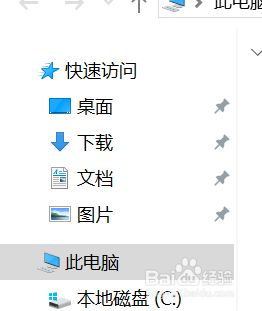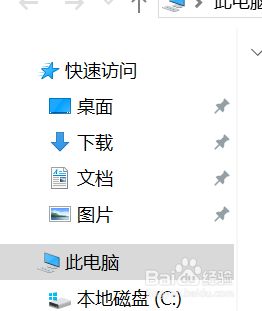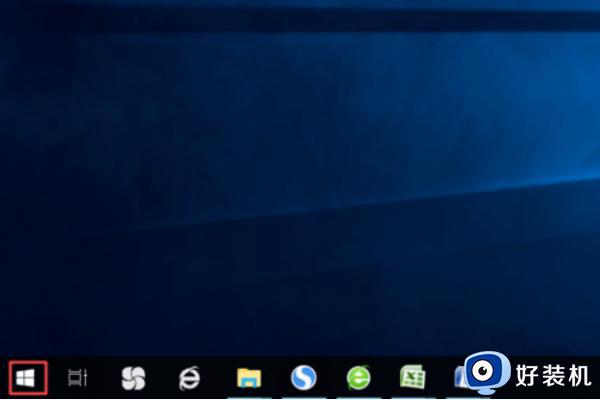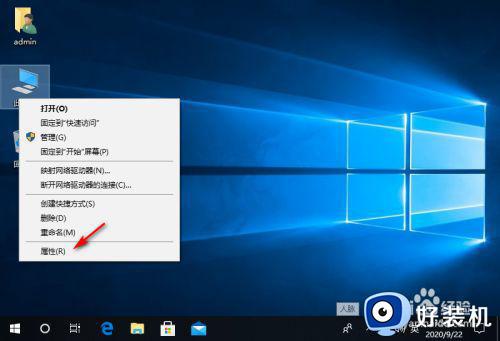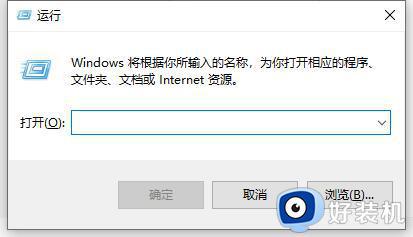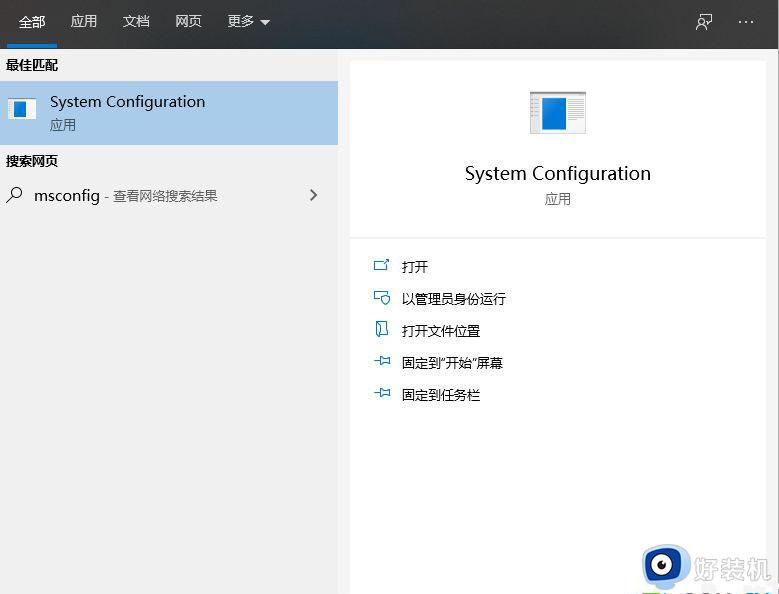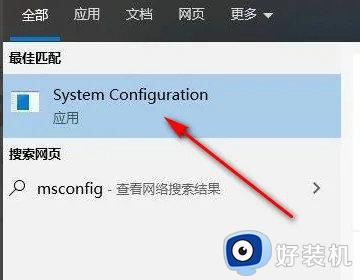win10玩极品飞车9不能全屏怎么回事 win10极品飞车9无法全屏如何解决
时间:2021-11-06 11:14:00作者:huige
极品飞车9是非常多小伙伴都喜欢玩的一款网络游戏,在玩的时候,为了获得更好的游戏体验,我们都喜欢全屏玩耍,可是近日有win10系统用户在玩极品飞车9游戏的时候,发现不能全屏,不知道该怎么办,为此给大家讲述一下win10极品飞车9无法全屏的解决方法。
具体解决方法如下:
1、打开极品飞车9,在影像里把精细度和解析度(1024 x 768)都设为最高。
2、鼠标右键单击桌面,找到图形属性选项,并单击进入下图界面。

3、单击上图中显示器并进入,分辨率为电脑默认分辨率,不用更改,在下边的“缩放全屏”选项前打勾,接下来就是最重要的一步:勾选”覆盖应用程序设置“然后点击应用。应用完成,再进入游戏看看是不是有惊喜!
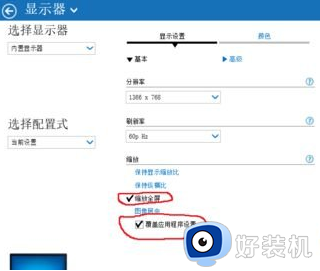
上述给大家讲解的就是win10玩极品飞车9不能全屏的详细解决方法,按照上面的方法操作之后,相信游戏就可以全屏了,大家试试吧。